U bent hier:
Wat doet de Windows-toets?
Artikel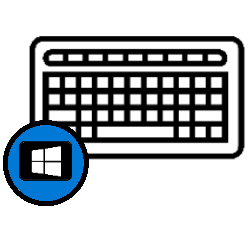
Toetsenborden van Windows-pc's hebben een speciale Windows-toets. Wat kan deze allemaal?
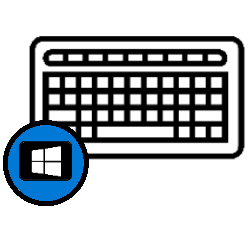

Waar zit de Windows-toets?
De Windows-toets heeft het Windows-logo en staat meestal onderaan het toetsenbord. Tussen de Ctrl- en Alt-toets.
Windows-startmenu openen
De belangrijkste taak van de Windows-toets is het openen en sluiten van het startmenu. Druk op de Windows-toets en het startmenu komt tevoorschijn. Dit kan ook via de startknop linksonder in het scherm. Maar één druk op het toetsenbord is nog sneller en dan komt er geen muis aan te pas. Druk nog een keer op de Windows-toets om het startmenu weer te sluiten.
Sneltoetsen met de Windows-toets
In combinatie met andere toetsen heeft de Windows-toets nog meer functies. Zo'n combinatie van toetsen heet een sneltoets . sneltoets Combinatie van toetsen waarmee taken in computerprogramma's worden uitgevoerd, die anders via een menu worden gedaan. Een sneltoets is vaak de Ctrl-, Shift- of Alt-toets met een letter of een functietoets. Op een Mac wordt ook vaak de Command-toets gebruikt. Druk verschillende toetsen tegelijkertijd in en de computer voert een opdracht uit. Zo werkt het:
- Druk op de Windows-toets en houd hem ingedrukt.
- Druk tegelijkertijd op de andere toets.
- Laat beide toetsen los.
Deze combinaties zijn handig:
Windows-toets+A
Open het actiecentrum. Het actiecentrum heeft verschillende opties, bijvoorbeeld met wifi of via bluetooth met een apparaat verbinden. Bij Windows 10 laat het ook meldingen van apps zien. Denk aan meldingen over updates of notificaties uit Agenda of Outlook. Deze sneltoets onthouden is makkelijk: de A staat voor actiecentrum. In Windows 11 wordt het actiecentrum de 'snelle instellingen' genoemd.
Windows-toets+D
Keer terug naar het bureaublad. Alle open vensters worden verborgen (maar niet afgesloten). Weer verder met waar u mee bezig was? Druk nog een keer op Windows+D. In dit geval staat de letter (D) voor een Engels woord, namelijk Desktop . desktop Desktop wordt gebruikt als afkorting van desktopcomputer. Desktop kan ook verwijzen naar het scherm dat verschijnt na het starten van de computer. Hierop staan de verwijzingen (in de vorm van pictogrammen) naar programma's, bestanden of mappen. In Windows wordt de desktop ook wel het Bureaublad genoemd.
Windows-toets+Alt+D
Moeite om de datum en tijd rechtsonder in beeld te lezen? Druk de Windows-toets, de Alt-toets en de toets D tegelijkertijd in. De datum, tijd en een maandkalender verschijnen.
Windows-toets+E
Open met deze sneltoets razendsnel de Windows Verkenner. De plek waar mappen en bestanden staan. De toets E staat voor het Engelse woord Explorer (Verkenner).
Windows-toets+I
Open de instellingen. Hier stel je allerlei dingen in. Pas bijvoorbeeld de achtergrond van het bureaublad of de privacy-instellingen aan.
Windows-toets+L
Loopt u vaak weg van de computer zonder u af te melden? Vaak gaat de pc na een tijdje vanzelf op slot. Maar het kan ook met deze sneltoets. De toets L staat voor Lock the computer (de computer op slot doen). Ontgrendel de computer weer op dezelfde manier als bij het opstarten van de pc.
Windows-toets+M
Net als de combinatie Windows-toets+D, minimaliseert deze sneltoets in één keer alle open vensters. Het verschil is dat met Windows-toets+M de vensters weer te openen zijn met de muis. Vandaar de M.
Windows-toets+S
Start een zoekopdracht op de pc. De toets S staat voor Search (zoeken). Druk op de toetsencombinatie om de zoekfunctie te openen en typ een zoekterm.
Windows-toets+Shift+S
Maak snel een schermafbeelding. De toetsencombinatie opent het Knipprogramma. Beweeg het kruisje naar de plek op het scherm waar de schermafbeelding moet beginnen, houd de muis ingedrukt en beweeg naar de plek waar de schermafbeelding moet eindigen.
Windows-toets+T
Blader door de openstaande programma's op de taakbalk . taakbalk De balk helemaal onderaan het bureaublad van Windows. Het bevat pictogrammen van programma's, de startknop van Windows om het startmenu op te roepen en het zoekvlak. Helemaal rechts op de taakbalk vindt u het systeemvak. Gebruik de toetsen met pijltjes naar links en rechts om te bladeren. Druk op de Enter-toets om een programma te openen. Handig als veel programma's zijn vastgemaakt aan de taakbalk.
Windows-toets+Tab
Hiermee opent de taakweergave. Een overzicht van alle openstaande programma's verschijnt. Klik op een venster om het programma groot in beeld te brengen.
Windows-toets+Punt
Druk de Windows-toets en de punt-toets tegelijk in om een overzicht van emoji's emoticon Symbool dat in een digitale tekst gebruikt wordt om de emoties van schrijver uit te drukken. Ze kunnen met leestekens worden gemaakt en in sommige programma's worden die leestekens rechtstreeks omgezet in een afbeelding zoals ;-) voor een knipoog wat wordt omgezet in een 😉, eigenlijk noemen we het dan een emoji. Soms worden emoticons wel smileys genoemd, maar smiley staat alleen voor een lachend gezichtje :-). Je bekijkt een emoticon door het hoofd naar links te kantelen. (ook wel emoticons genoemd) te openen. Gebruik de pijltjestoetsen om te bladeren door de emoji's. Druk op de Enter-toets om er een te selecteren. De emoji wordt gelijk ingevoegd in het programma waarin u werkt, bijvoorbeeld Word of Outlook.
Windows-toets+Ctrl+Enter
Open hiermee de Verteller. Die leest de tekst op het scherm hardop voor.
Wat vind je van dit artikel?
Geef sterren om te laten zien wat je van het artikel vindt. 1 ster is slecht, 5 sterren is heel goed.
Meer over dit onderwerp
4 simpele trucjes voor de taakbalk
De taakbalk is een van de belangrijkste onderdelen van Windows. Pas de taakbalk naar wens aan met vier simpele trucjes.
Handige sneltoetsen op internet (Windows)
Krijgt u geen genoeg van sneltoetsen? Er zijn nog talloze onbekende combinatietoetsen, die bijvoorbeeld handig zijn tijdens het internetten.
Bekijk meer artikelen met de categorie:
Meld je aan voor de nieuwsbrief van SeniorWeb
Elke week duidelijke uitleg en leuke tips over de digitale wereld. Gratis en zomaar in de mailbox.